Menu de acessibilidade
As ferramentas digitais podem, por vezes, ser um pouco complicadas para os utilizadores com determinadas deficiências. Nós compreendemos e queremos tornar a sua experiência a melhor possível. Aqui no Padlet, estamos empenhados em proporcionar uma experiência acessível a todos!
Definições de acessibilidade
Navegue até ao menu de acessibilidade da sua conta clicando no ícone de engrenagem Definições no canto superior direito do seu painel de controlo > em Conta pessoal (na parte superior), selecione Acessibilidade.
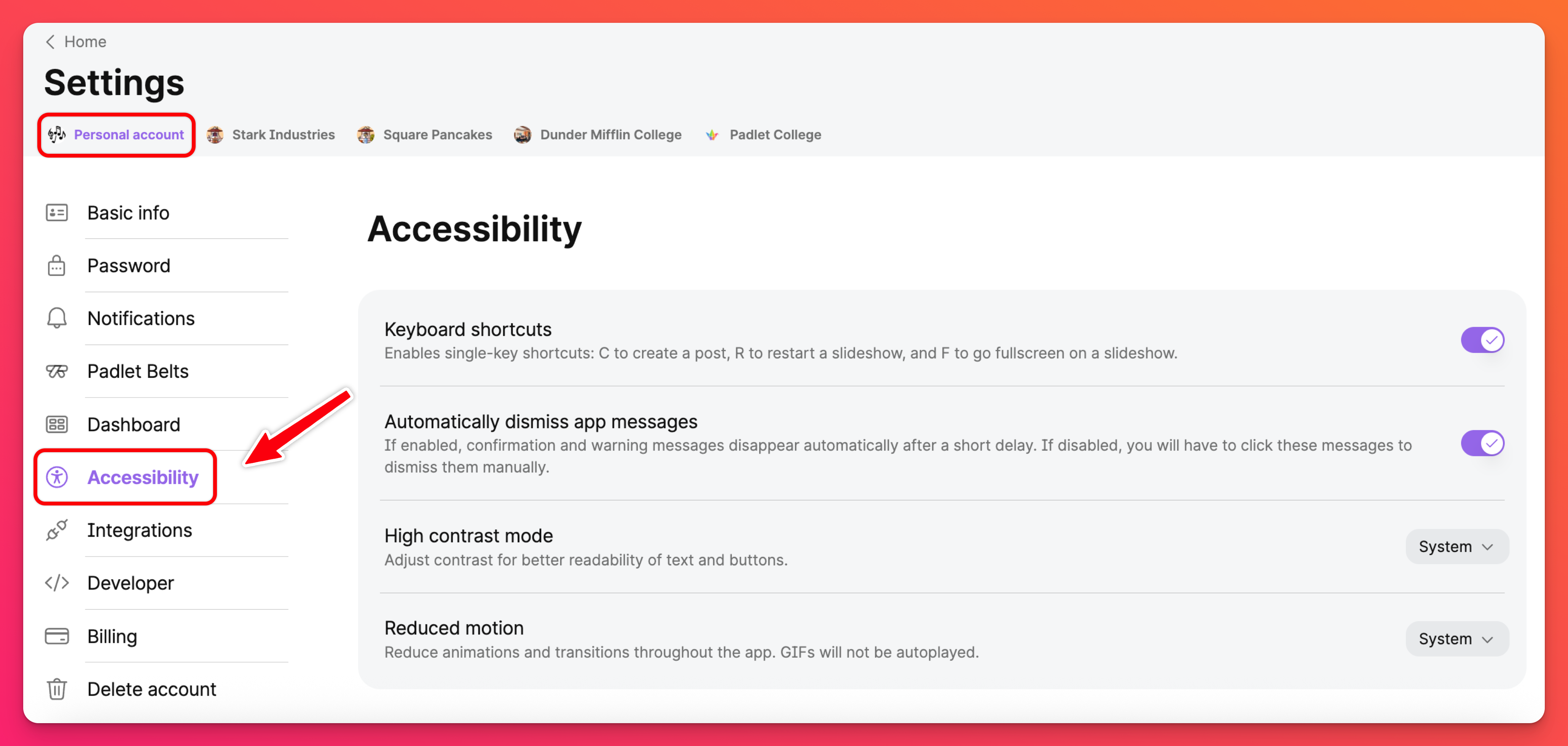
A partir daqui, pode escolher as opções que melhor se adequam a si!
- Atalhos de teclado - Ligar este botão ativa atalhos de uma só tecla para determinadas acções do padlet. Leia mais sobre os diferentes atalhos que oferecemos aqui!
- Ignorar automaticamente as mensagens da aplicação - Se esta opção estiver activada, as mensagens de confirmação e de aviso desaparecem automaticamente após um curto período de tempo. Se esta opção estiver DESLIGADA, terá de clicar nas mensagens para as ignorar manualmente.
- Modo de contraste elevado - Ajuste o contraste para uma melhor legibilidade do texto e dos botões. Por predefinição, este modo baseia-se nas preferências do sistema do seu dispositivo. Clique no menu pendente para alterar esta opção.
- Movimento reduzido - Reduz o movimento das animações e transições. Por predefinição, esta opção baseia-se nas preferências do sistema do seu dispositivo. Clique no menu pendente para desligar esta opção e apresentar tudo normalmente ou ligue-a para reduzir o movimento e diminuir a estimulação visual.
Convidados vs. utilizadores registados
Pode continuar a utilizar as funcionalidades de acessibilidade como utilizador convidado. Embora não tenha acesso às definições ao nível da conta no menu de acessibilidade, pode ajustar as definições de acessibilidade ao nível da página em quadros individuais. Isto inclui funcionalidades como ativar o modo de alto contraste ou reduzir o movimento. Estas definições serão aplicadas de forma consistente em toda a sua sessão, mas não serão guardadas quando sair do Padlet ou atualizar a página.
Para aceder a estas funcionalidades, vá a padlet.com > desloque-se para o fundo da página e clique no ícone que se assemelha a uma pessoa (Definições de acessibilidade) > ajuste as suas definições em conformidade.
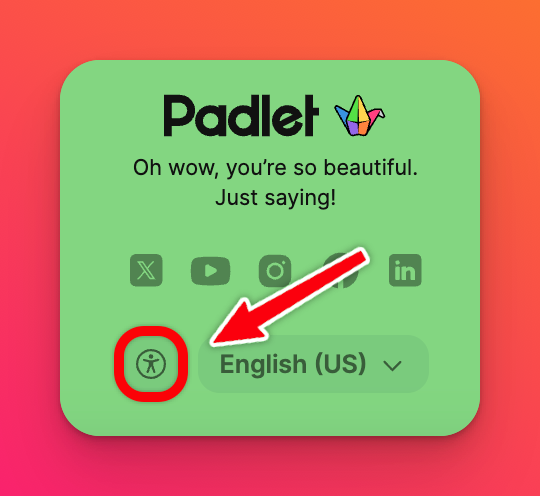
Criar padlets adaptados à acessibilidade
Fizemos muitas alterações para garantir que o Padlet é uma ferramenta agradável para todos! Adicionar texto alternativo às imagens, legendas automáticas, recomendações de tamanho de publicação, etc. Para saber mais sobre como criar padlets que sejam inclusivos para todos, clique abaixo para obter algumas dicas!
Recursos úteis
- A Declaração de Acessibilidade do Padlet pode ser encontrada na nossa página legal aqui.
- Uma lista abrangente das perguntas de acessibilidade mais frequentes pode ser encontrada no nosso artigo FAQs de acessibilidade do Padlet.

